[لا تعرف أبدًا] 5 حقائق عن Tik Tok للكمبيوتر الشخصي
منذ عام 2016 ، مع تزايد شعبيتها ، استحوذت TikTok على عالم وسائل التواصل الاجتماعي. إنها تحظى بشعبية كبيرة بين جيل الشباب. بصفتك أحد مستخدمي TikTok ، يجب أن تكون قد سألت نفسك ، ‘ما الذي يمكنني فعله لجعل تجربة TikTok الخاصة بي على جهاز الكمبيوتر الخاص بي أكثر ملاءمة؟’. حسنًا ، لا مزيد من البحث ، فقد توصلنا إلى العديد من الحقائق المفيدة حول Tik Tok للكمبيوتر الشخصي. عندما تعرف هذه الحقائق ، يمكننا أن نؤكد لك أنك ستصبح محترفًا في استخدام TikTok على سطح المكتب الخاص بك. إليك كل ما تحتاج إلى معرفته لاستخدام TikTok بشكل أكثر كفاءة على جهاز الكمبيوتر الخاص بك.

الجزء 1: هل تنزيل TikTok مجاني؟
TikTok عبارة عن نظام أساسي لمشاركة الفيديو يتيح لمستخدميه إنشاء مقاطع فيديو قصيرة ومشاركتها مع العالم. عند استخدامه بشكل صحيح ، يمكن أن يساعدك التطبيق في استكشاف مواهبك المخفية وصقل مهاراتك. نظرًا لوجود واجهة مستخدم بسيطة وميزات غنية ، فقد أصبحت شائعة بشكل متزايد بين شباب اليوم. يتيح التطبيق للمستخدم إنشاء مقاطع فيديو مثيرة وإضافة تأثيرات مثل الفلاتر والرموز التعبيرية. في حين أن الحد الزمني لإنشاء مقاطع الفيديو قد يبدو وكأنه منعطف ، إلا أنه يشجع على الإبداع. إنها ليست مجرد منصة فيديو بل هي جنون مثير للثقافة الشعبية. الآن السؤال الأكبر هو ، هل TikTok مجاني للتنزيل؟ حسنًا ، الخبر السار هو ، هو كذلك. واحدة من أهم مزايا TikTok هي كونها خالية من التكلفة. TikTok مجاني. لذلك ليس عليك إنفاق حتى سنت واحد لجعل مواهبك معروفة للعالم بأسره. تبدو مقنعة ، أليس كذلك؟ بالإضافة إلى ذلك ، يمكنك الحصول على عدد كبير من الأدوات المفيدة داخل التطبيق لجعل تجربة TikTok أفضل. لذلك لا تنتظر. قم بتنزيل TikTok اليوم وابدأ في عرض مواهبك ومهاراتك.
الجزء 2: ما هو Tik Tok على الكمبيوتر؟
لسنوات ، كان TikTok متاحًا فقط للهواتف الذكية. لكن الأمر ليس كذلك الآن. Tik Tok متاح أخيرًا على أجهزة الكمبيوتر. يمكن الوصول إليه من المتصفح. بالنسبة للجزء الأكبر ، يعمل تطبيق الكمبيوتر الشخصي تمامًا مثل تطبيق الهاتف الذكي. يمكنك القيام بكل شيء تقريبًا يمكنك القيام به في تطبيق الهاتف المحمول. ومع ذلك ، قد يكون من المفيد أن تتكيف مع تخطيط سطح المكتب الجديد الذي قد يكون مربكًا في البداية. لكن بعد مرور بعض الوقت ، لن يبدو الأمر صعبًا بعد الآن. بعض الميزات غير موجودة أيضًا في إصدار سطح المكتب ، ولكنها يمكن أن تكون بداية ممتازة لمستخدمي الكمبيوتر الشخصي. ومع ذلك ، قد يساعدك إذا تذكرت أنه لا يمكنك إضافة موسيقى إلى مقاطع الفيديو الخاصة بك أو إضافة تسميات توضيحية إلى الفيديو نفسه. ولكن بالنسبة لأولئك الذين يكافحون لتحميل مقاطع الفيديو بانتظام من أجهزتهم المحمولة ، يعد هذا بديلاً رائعًا. للوصول إلى TikTok على سطح المكتب وتحميل مقاطع الفيديو ، اتبع الخطوات أدناه.
خطوة 1: للوصول إلى TikTok على جهاز الكمبيوتر الخاص بك ، قم بزيارة موقعه الرسمي: www.tiktok.com. بعد الدخول إلى موقع الويب ، انقر فوق ‘شاهد الآن’. الآن يمكنك استخدام TikTok على جهاز الكمبيوتر الخاص بك. يمكنك التصفح بالنقر فوق الصور المصغرة للفيديو. يمكنك أيضًا النقر فوق ‘اكتشف’ لاستكشاف المزيد من المحتوى المثير.
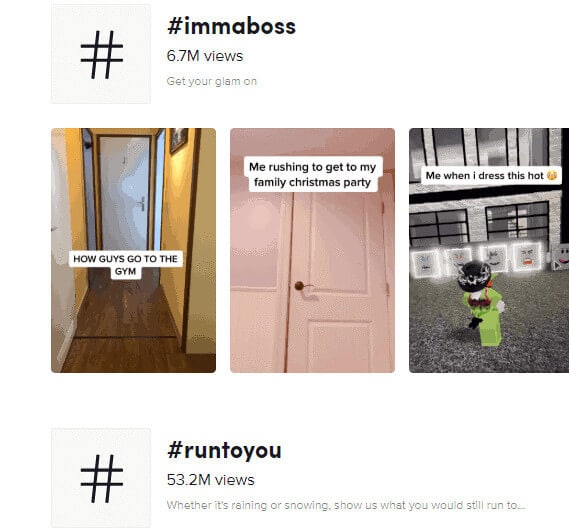
خطوة 2: انقر فوق الزر تحميل في الزاوية اليمنى العليا واختر خيار تسجيل الدخول. إذا كنت جديدًا على TikTok ، فيمكنك إنشاء حساب جديد. أو يمكنك استخدام حسابات الوسائط الاجتماعية الأخرى لتسجيل الدخول إلى حساب TikTok الخاص بك.
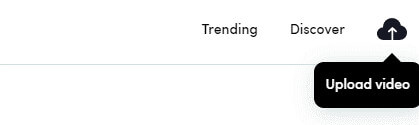
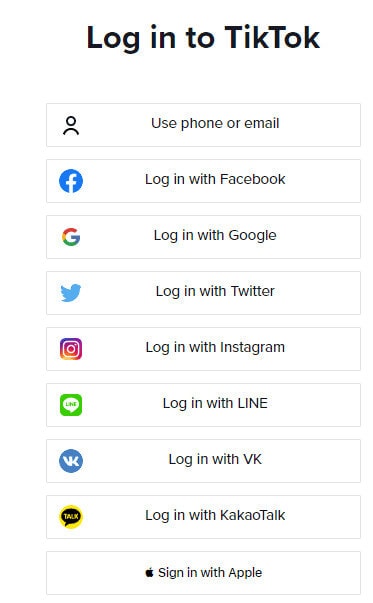
خطوة 3: بعد تسجيل الدخول ، يمكنك البدء في تحميل مقاطع الفيديو الخاصة بك. انقر فوق ‘تحميل الفيديو’. سيؤدي النقر فوقها إلى نقلك إلى صفحة التحميل. بعد ذلك ، انقر فوق ‘تحديد فيديو لتحميله’ لتصفح ملفاتك على سطح المكتب. انقر نقرًا مزدوجًا فوق مقطع الفيديو المفضل لديك لبدء التحميل.
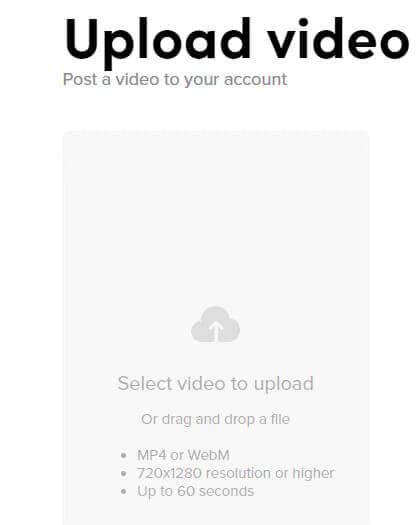
خطوة 4: That’s it. Following all the steps mentioned above will allow you to use TikTok on your PC. While your video is uploading, you will see options to edit the caption, tag other TikTokers, and even add hashtags.
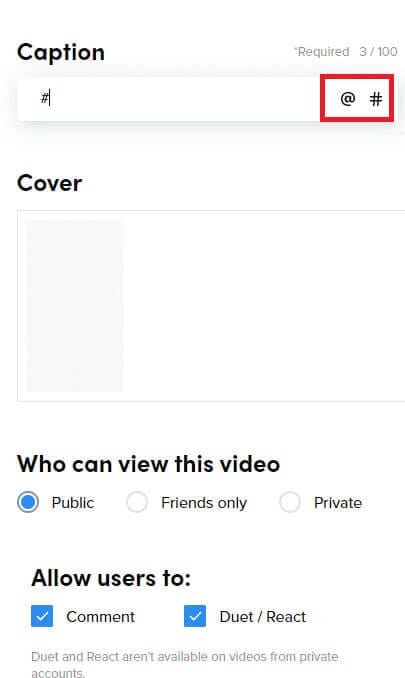
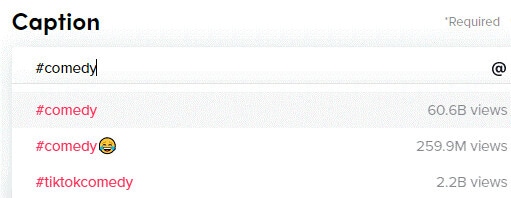
الجزء 3: كيفية تنزيل TikTok وتشغيله على جهاز كمبيوتر بدون BlueStacks؟
أثناء قراءة هذا المقال والتعرف على حقائق TikTok PC هذه ، يجب أن يكون هناك سؤال قد خطر ببالك. هل من الممكن تنزيل واستخدام TikTok على جهاز كمبيوتر بدون BlueStacks؟ الجواب نعم. من الممكن جدًا استخدام TikTok على جهاز الكمبيوتر الخاص بك دون تنزيل التطبيق. لهذا الغرض ، تحتاج إلى تنزيل ملف Wondershare MirrorGo التطبيق على جهاز الكمبيوتر الخاص بك. Wondershare MirrorGo هو أحد التطبيقات التي يمكن أن تعكس بشكل فعال شاشات الهاتف الصغيرة لشاشات الكمبيوتر الأكبر نسبيًا. إنه مدعوم على Windows. هنا ، سنناقش كيفية استخدام هذا التطبيق لاستخدام TikTok على جهاز الكمبيوتر الخاص بك.

Wondershare MirrorGo
قم بنسخ جهاز Android الخاص بك على جهاز الكمبيوتر الخاص بك!
- بلايستشن ألعاب الهاتف النقال على الشاشة الكبيرة لجهاز الكمبيوتر باستخدام MirrorGo.
- المتجر لقطات مأخوذ من الهاتف إلى جهاز الكمبيوتر.
- عرض ملفات متعددة الإخطارات في وقت واحد دون الحاجة إلى التقاط هاتفك.
- استعمل الروبوت تطبيقات على جهاز الكمبيوتر الخاص بك للحصول على تجربة ملء الشاشة.
خطوة 1: أولاً ، عليك تثبيت Wondershare MirrorGo على جهاز الكمبيوتر الخاص بك وفتح التطبيق.

خطوة 2: بعد فتح التطبيق ، قم بتوصيل سطح المكتب بهاتفك باستخدام كابل بيانات USB. بعد توصيل جهاز الكمبيوتر الخاص بك بهاتفك الذكي ، حدد ‘نقل الملفات’.

خطوة 3: افتح الآن ‘خيارات المطور’ بهاتفك الذكي وقم بتمكين تصحيح أخطاء USB.

خطوة 4: بعد تمكين تصحيح أخطاء USB في هاتفك ، سيظهر مربع حوار على شاشتك يسألك ‘هل تسمح بتصحيح أخطاء USB؟’. اضغط على ‘موافق’ للسماح بتصحيح أخطاء USB.

خطوة 5: سيؤدي إكمال جميع الخطوات المذكورة أعلاه إلى إرسال شاشة هاتفك إلى سطح المكتب. يمكنك الآن التحكم في جهازك المحمول مباشرة من جهاز الكمبيوتر الخاص بك. من خلال القيام بذلك ، يمكنك فتح تطبيق TikTok المثبت على هاتفك واستخدامه بكفاءة.
الجزء 4: كيفية تنزيل TikTok وتشغيله على جهاز الكمبيوتر باستخدام BlueStacks؟
نظرًا لأن إصدار سطح المكتب من TikTok يفتقر إلى بعض الميزات الأساسية لنظيره في الهاتف الذكي ، فإن تجربة TikTok الخاصة بك يتم إعاقتها بطريقة ما. إذا كنت تريد استخدام TikTok إلى أقصى إمكاناته ، فيجب أن تفكر في تثبيت محاكي على جهاز الكمبيوتر الخاص بك. بهذه الطريقة ، يمكنك تنزيل إصدار الهاتف المحمول من TikTok داخل المحاكي واستخدامه على جهاز الكمبيوتر الخاص بك. لم يكن الوصول إلى الإصدار الكامل من التطبيق على سطح المكتب أسهل من أي وقت مضى. لهذا الغرض ، يعد BlueStacks محاكي Android هو الخيار الأفضل. لتنزيل وتشغيل TikTok على جهاز الكمبيوتر باستخدام BlueStacks ، اتبع الخطوات التالية واحدة تلو الأخرى.
خطوة 1: أولاً وقبل كل شيء ، انتقل إلى الموقع الرسمي لـ BlueStacks ، أي www.bluestacks.com.
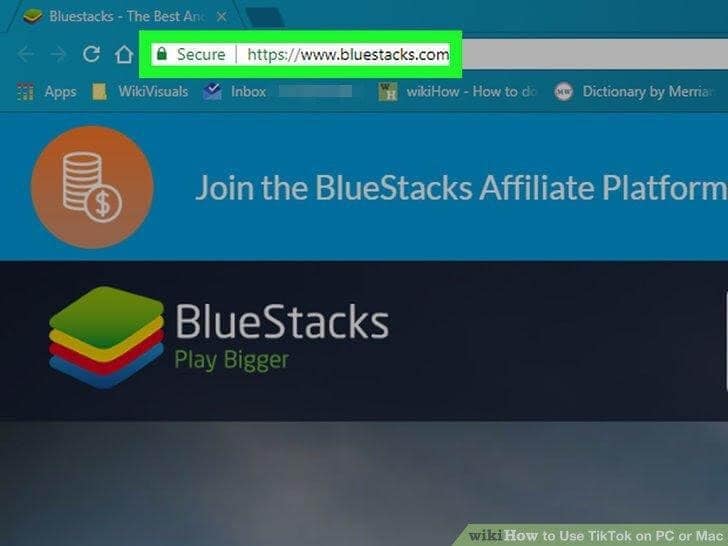
خطوة 2: انقر فوق الزر الأخضر ، وهو ‘تنزيل BlueStacks’. سيؤدي النقر فوق هذا الزر إلى نقلك إلى صفحة أخرى.
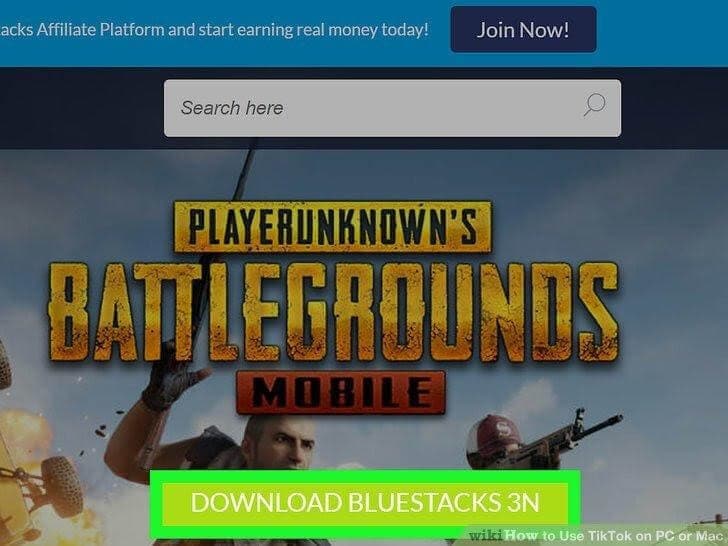
خطوة 3: بعد الوصول إلى صفحة التنزيل المنفصلة ، انقر فوق ‘تنزيل’.
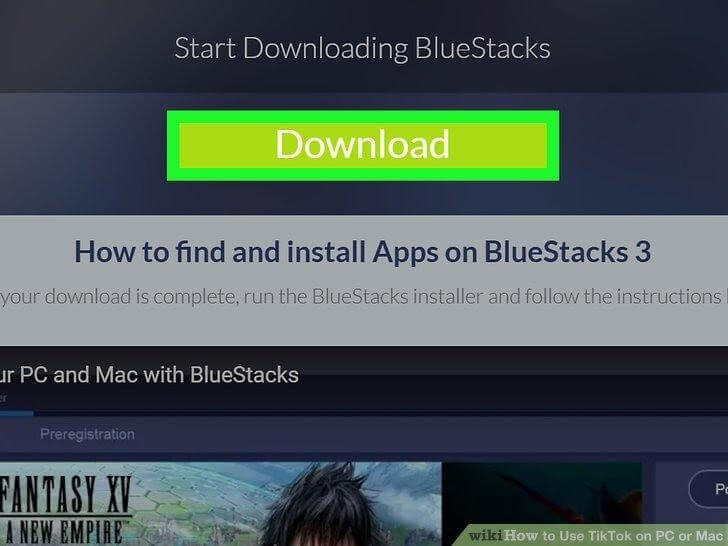
خطوة 4: سيؤدي إكمال الخطوة 3 إلى تنزيل مثبت BlueStacks. انتقل الآن إلى مجلد التنزيل الخاص بك ، وابحث عن مثبت Bluestacks ، وانقر نقرًا مزدوجًا على ملف exe. إذا كنت من مستخدمي Mac ، فحاول العثور على ملف .dmg.
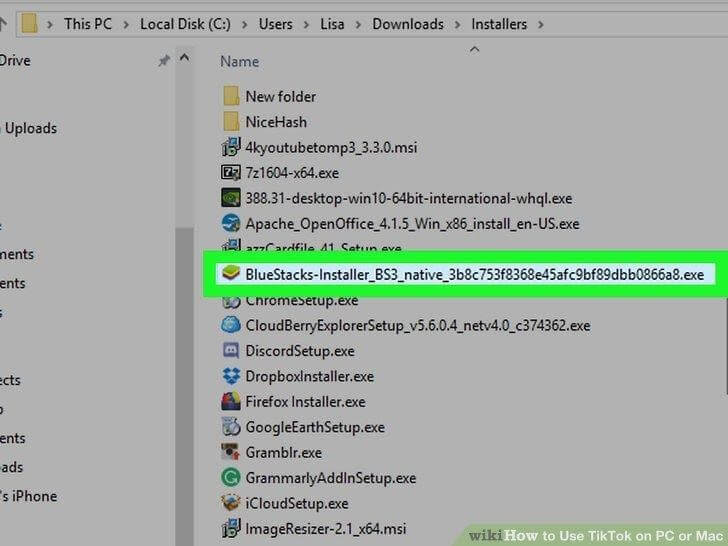
خطوة 5: انقر فوق ‘التثبيت الآن’. في نظام Mac ، انتقل إلى منتصف الشاشة وانقر نقرًا مزدوجًا على الرمز.
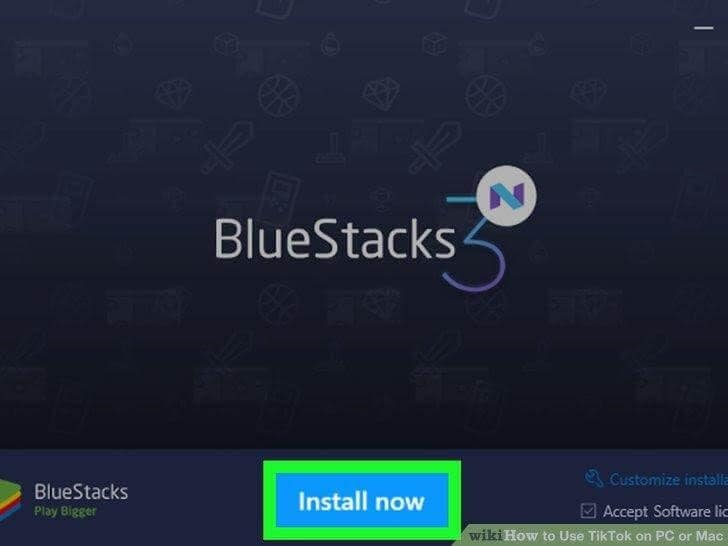
خطوة 6: بعد انتهاء التثبيت ، انقر فوق ‘اكتمال’. يحتاج مستخدمو Mac إلى النقر فوق ‘متابعة’ ثم النقر فوق ‘تثبيت’.
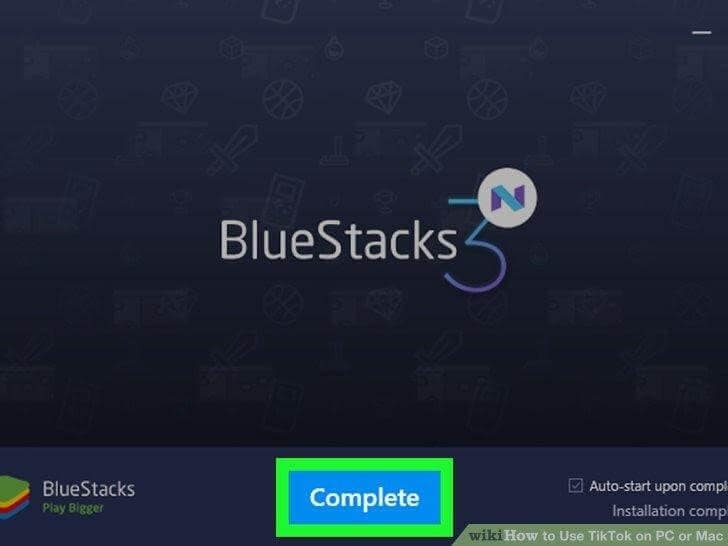
خطوة 7: قم بتشغيل BlueStacks على جهاز الكمبيوتر الخاص بك.
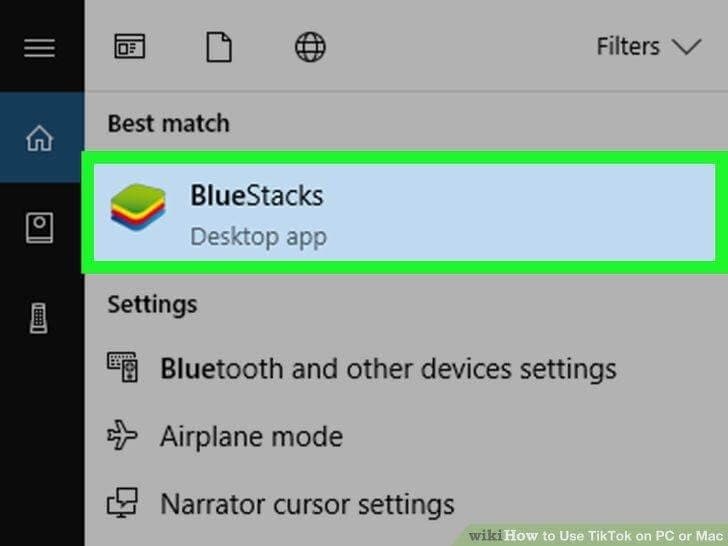
خطوة 8: انتقل الآن إلى ‘مركز التطبيقات’.
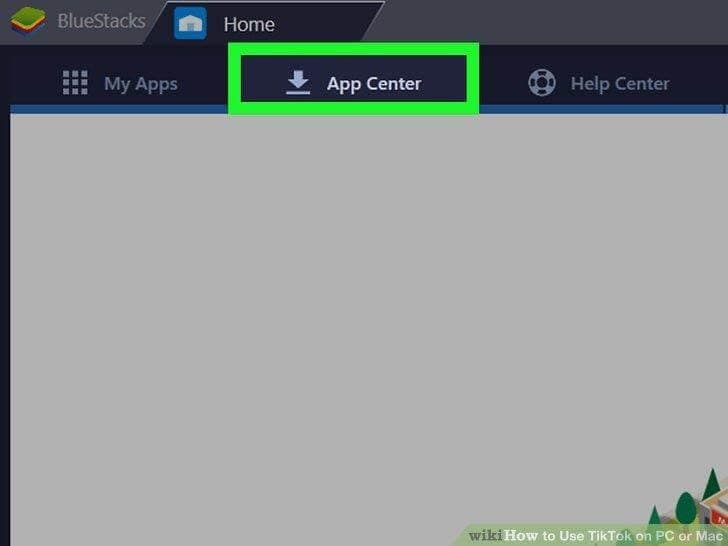
خطوة 9: قم بتسجيل الدخول إلى حساب Google الخاص بك باستخدام عنوان بريدك الإلكتروني وكلمة المرور.
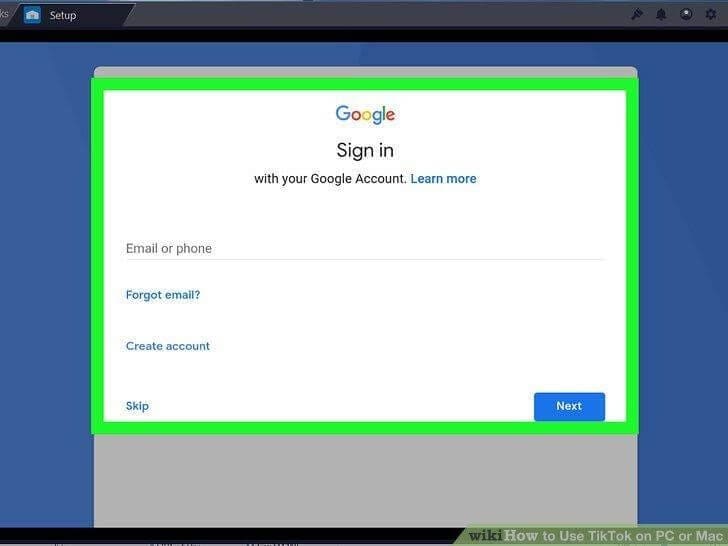
خطوة 10: لتنزيل Tik Tok للكمبيوتر الشخصي ، اكتب ‘TikTok’ في شريط البحث وانقر على زر العدسة المكبرة.
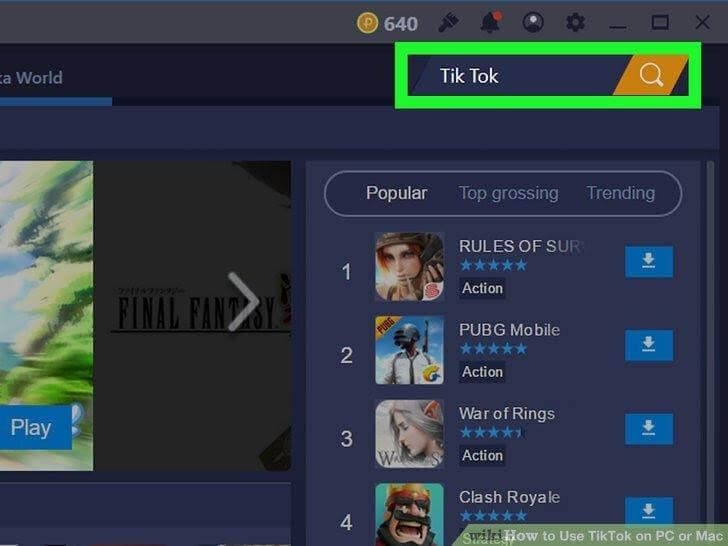
خطوة 11: انقر فوق تطبيق TikTok. (تنزيل Tik Tok للكمبيوتر الشخصي)
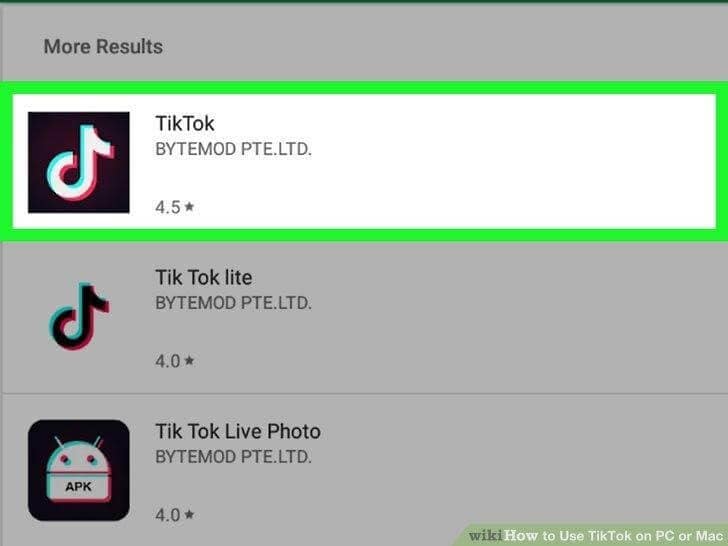
خطوة 12: انقر فوق ‘تثبيت’ وامنح التطبيق الإذن للوصول إلى الكاميرا وأجزاء أخرى من جهاز الكمبيوتر الخاص بك.
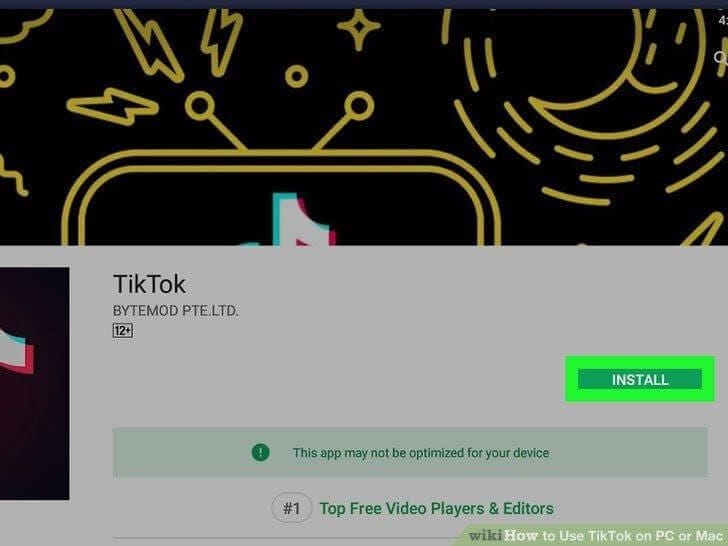
خطوة 13: باتباع جميع الخطوات المذكورة أعلاه ، ستقوم بتثبيت TikTok على جهاز الكمبيوتر الخاص بك. انقر فوق ‘فتح’ لاستخدامه.
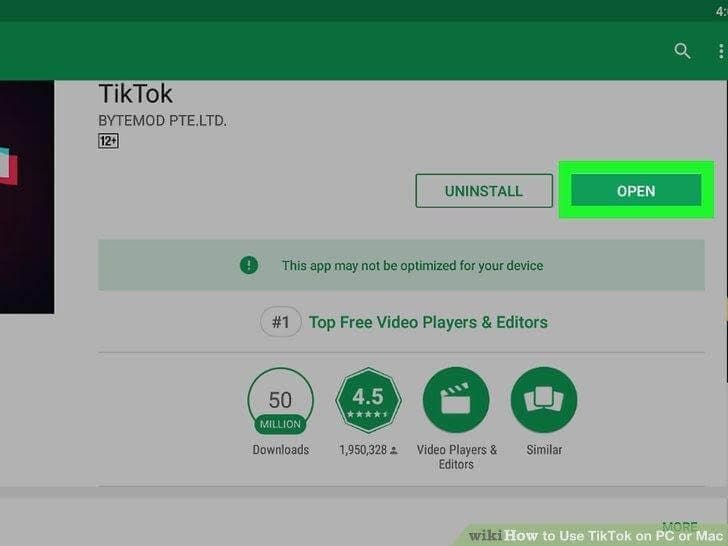
الجزء 5: كيف تلعب TikTok على جهاز الكمبيوتر عبر متجر Chrome الإلكتروني؟
حسنًا ، حسنًا ، لقد حصلنا عليها. لا تريد استخدام أي محاكي ولكنك لا تزال ترغب في تجربة التطبيق بكل مجده. هذا أيضًا على جهاز الكمبيوتر الخاص بك. حسنًا ، هناك طريقة فعالة وفعالة لذلك. هناك امتداد Chrome ، إذا تم تثبيته ، فإنه يمكّن المستخدم من استخدام TikTok على جهاز كمبيوتر ، تمامًا كما هو الحال على الهاتف المحمول. يطلق عليه Web for TikTok. واجهة المستخدم الخاصة به بسيطة وسهلة الاستخدام ، تمامًا مثل تطبيق الهاتف المحمول. ومع ذلك ، قد يساعدك إذا تذكرت أن الويب الخاص بـ TikTok ليس تطبيقًا رسميًا. إنه امتداد غير رسمي ولا يتعلق بأي حال من الأحوال بتطبيق TikTok الرسمي. يعد تنزيل الامتداد واستخدامه أمرًا سهلاً للغاية.
خطوة 1: افتح Google Web Store ، وابحث عن Web for TikTok وانقر على ‘إضافة إلى Chrome’.
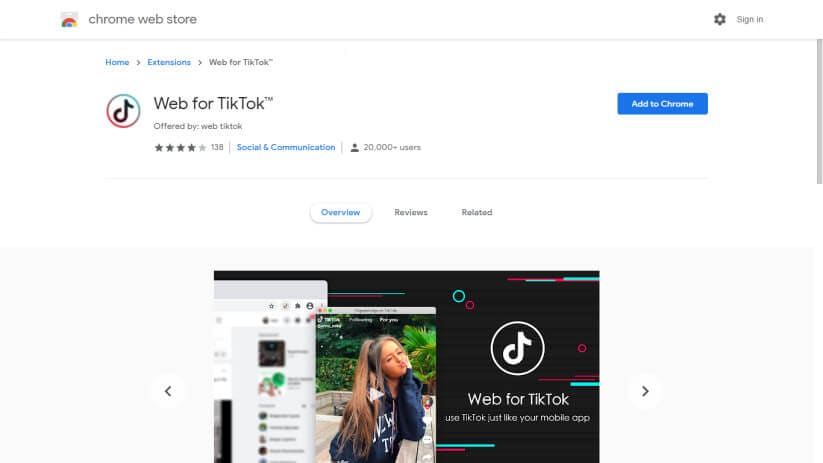
خطوة 2: انقر فوق الرمز الموجود على شريط الأدوات واستخدم TikTok على جهاز الكمبيوتر الخاص بك بكل ميزاته المثيرة.
في الختام
في هذه المقالة ، قدمنا لك بعض الحقائق المثيرة حول TikTok للكمبيوتر الشخصي. باستخدام هذه المعلومات ، يمكنك استخدام TikTok بكفاءة على جهاز الكمبيوتر الخاص بك وقضاء وقت ممتع.
أحدث المقالات
